电脑的诞生给现代社会带来了极大的便利,颠覆了我们传统的生活模式。电脑分为软件系统和硬件系统,软件系统出现问题时我们通过恢复出厂设置的方法就可以解决。滑动鼠标了解一下吧
win10系统是目前使用最为广泛的操作系统,其功能比较强大,内置了重置此电脑功能,无需工具就可以将电脑恢复出厂设置。下面,我就给大家介绍一下win10电脑恢复出厂设置的简单方法
出厂设置就是将设备恢复到默认状态,删除下载的软件,清除设置的参数。有些朋友认为恢复出厂设置比较复杂。对此,我给大家整理了win10电脑恢复出厂设置的图文教程,赶紧来瞧瞧吧
win10电脑如何恢复出厂设置呢?很多使用win10系统的小伙伴在遇到系统问题时都会直接送修处理。其实我们也可以自己动手解决。接下来,我就将win10电脑恢复出厂设置的方法分享给你们
win10电脑恢复出厂设置
1、打开开始菜单,点击齿轮状的设置按钮

win10电脑图解1
2、点击最下方的更新和安全
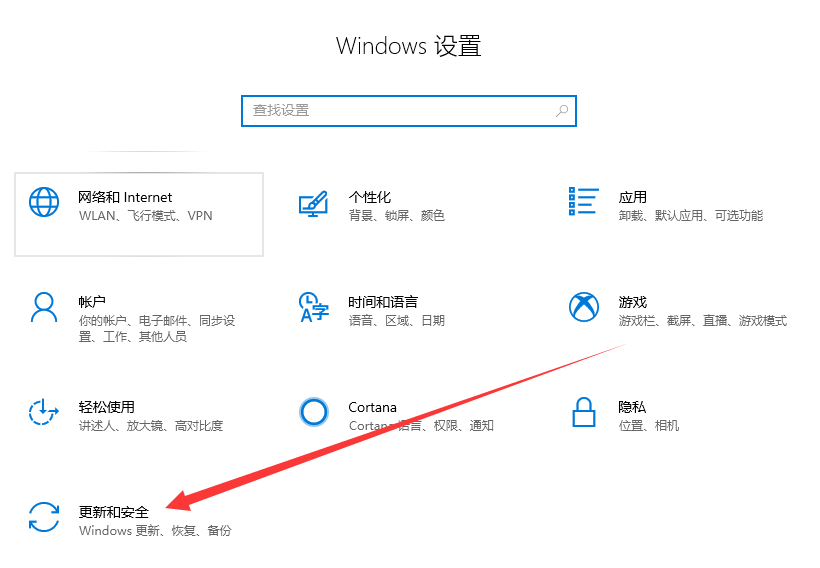
电脑恢复出厂设置电脑图解2
3、左侧选择恢复选项,右侧可以看到恢复按钮,点击重置此电脑下方的开始按钮

电脑恢复出厂设置电脑图解3
4、弹出初始化这台电脑窗口,根据自己需要选择是否保留个人文件,第二个选项也就是我们所说的恢复出厂设置
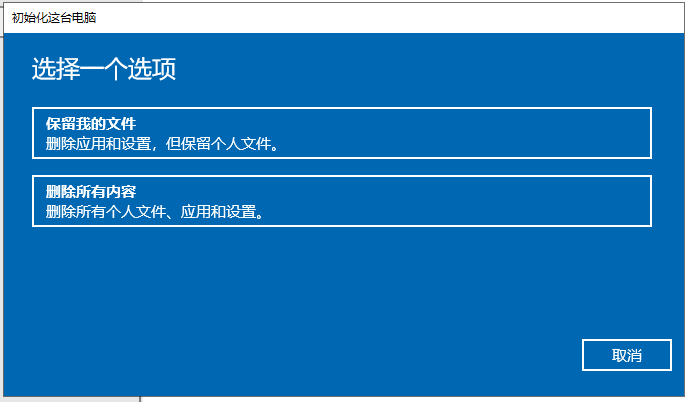
出厂设置电脑图解4
5、小编选择第一个选项后出现准备就绪窗口,点击重置按钮
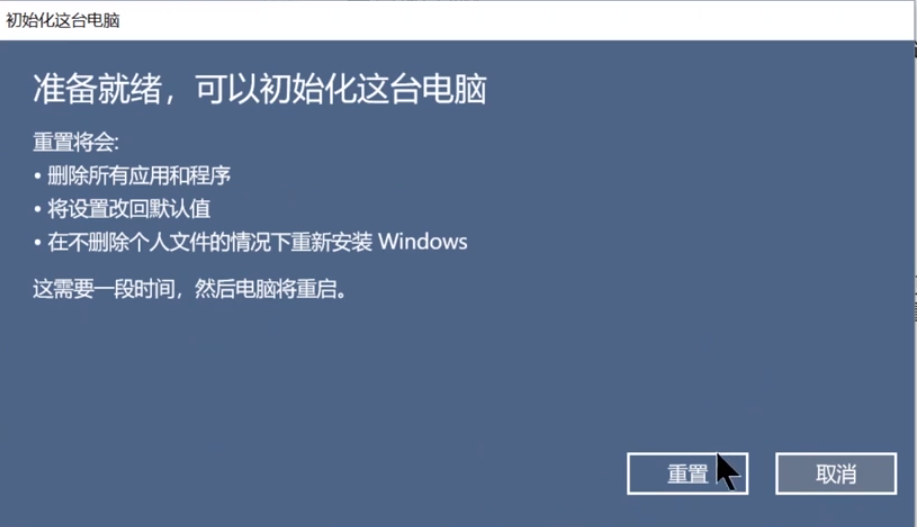
电脑电脑图解5
以上就是win10电脑恢复出厂设置的图文教程啦,你学会了吗?
Copyright ©2018-2023 www.958358.com 粤ICP备19111771号-7 增值电信业务经营许可证 粤B2-20231006